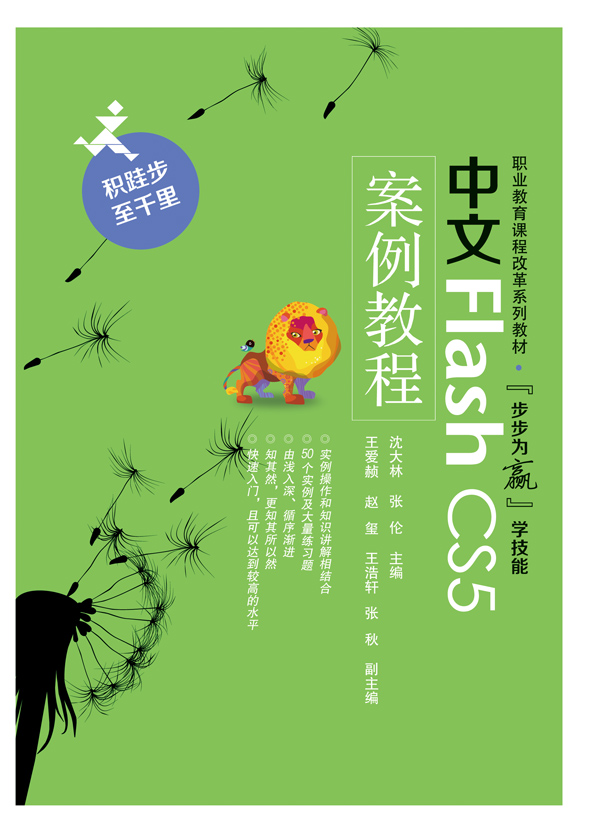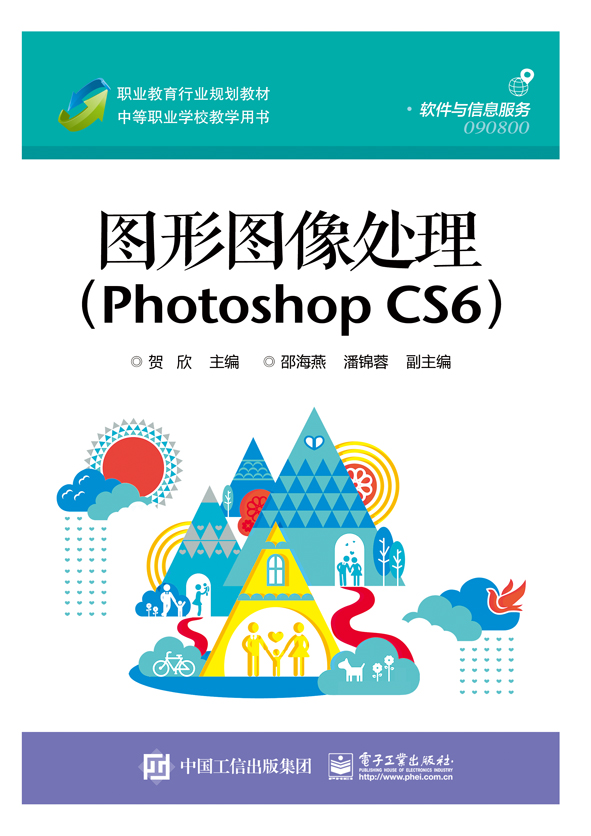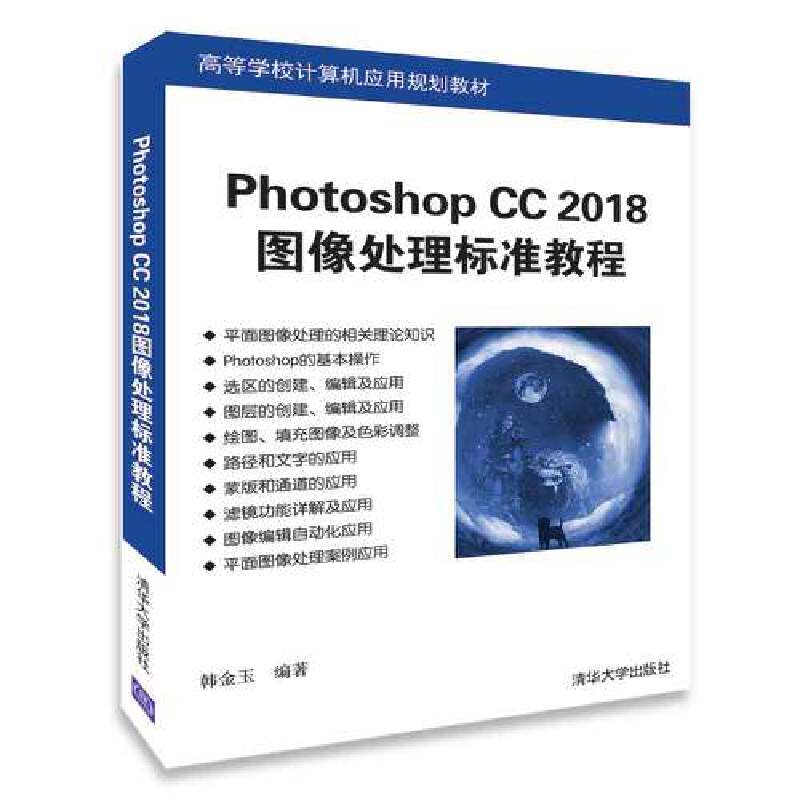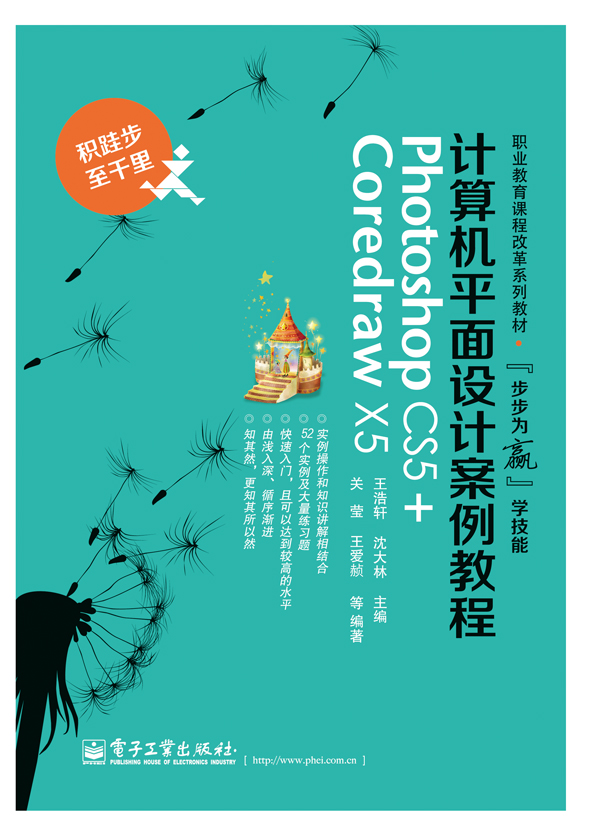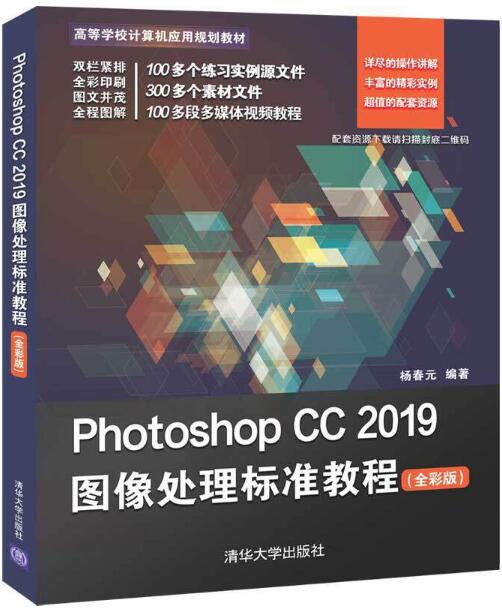Photoshop CC图像处理入门教程
¥69.00定价
作者: 林卫星
出版时间:2016-09
出版社:化学工业出版社
- 化学工业出版社
- 9787122273307
- 1版
- 28830
- 48250450-3
- 平膜
- 16开
- 2016-09
- 389
- 232
- 艺术学
- 设计学
- 公共课类
- 本科
内容简介
本书是以Photoshop CC 为软件基础,由浅入深,循序渐进地介绍了Photoshop CC 软件的基本操作,包括图像选区的创建与编辑、图像色彩原理与绘制图像、修饰图像与图像色彩的调整、图层的基本操作与照片合成文字工具及文本处理、通道的应用、路径和动作、神奇的滤镜,强调了实用性,突出了趣味性。适合相关领域初学者及大专院校师生、技术人员参考。本书配套素材可登录http://download.cip.com.cn 免费下载。
目录
第1章 Photoshop CC简介1.1 Photoshop CC软件由来 1
1.2 Photoshop CC软件特点 1
1.2.1 软件特点 1
1.2.2 软件应用领域 2
1.2.3 软件安装对电脑的要求 2
1.3 Photoshop CC 安装和启动 2
1.3.1 软件安装 2
1.3.2 软件启动与退出 2
1.4 Photoshop CC工作界面介绍 2
1.5 优化组合Photoshop CC的工作界面 4
1.5.1 面板的收缩、扩展及移动 4
1.5.2 历史记录条数增加 6
第2章 Photoshop CC的基本操作
2.1 Photoshop CC的专业术语 7
2.2 图像文件的新建与保存 8
2.2.1 新建图像文件 8
案例2-1 新建白色背景空白图像 9
案例2-2 新建背景色空白图像 9
案例2-3 新建背景透明空白图像 9
2.2.2 保存图像文件 9
2.3 图像文件的打开、浏览及关闭 10
2.3.1 打开图像文件 10
2.3.2 图像文件的排列 11
2.3.3 图像文件的浏览 12
2.3.4 图像文件的关闭 12
2.4 图像大小及画布大小的调整 13
2.4.1 图像大小调整 13
案例2-4 改变照片尺寸 13
2.4.2 裁剪工具改变尺寸 14
案例2-5 裁剪1寸证照片 14
案例2-6 调倾斜照片 15
2.4.3 画布大小调整 15
案例2-7 给1寸证件照排版 16
案例2-8 给2寸证件照排版 18
案例2-9 给照片边缘增加画布 18
2.5 实战练习 19
案例2-10 拼接照片并裁剪 19
2.6 常用的照片尺寸 24
第3章 图像选区的创建与编辑
3.1 规则选区工具 25
3.1.1 矩形选框工具 25
案例3-1 给照片换背景 25
3.1.2 椭圆选框工具 26
案例3-2 给照片换背景 26
3.1.3 选框工具的工具选项栏 27
案例3-3 比较羽化值 27
3.2 不规则选区工具 29
3.2.1 套索工具组 29
3.2.2 魔棒工具和快速选择工具 32
案例3-4 给小鸭照片换背景 32
案例3-5 用快速选择工具抠图 33
3.3 利用色彩范围创建选区 35
案例3-6 利用色彩范围抠图 35
3.4 选区范围的基本操作 38
3.4.1 移动选区 38
3.4.2 选区范围的增减及缩放 38
3.4.3 选区范围的自由变换 38
3.4.4 选区内容的变换 39
案例3-7 将胖人变瘦 40
案例3-8 制作对鸭 42
案例3-9 制作水中倒影 43
3.4.5 操控变形 45
案例3-10 让龙虾变形 45
3.4.6 控制选区的其他命令 46
3.5 实战练习 47
案例3-11 拼合照片上的月亮 47
案例3-12 水平翻转练习 48
第4章 图像色彩原理与绘制图像
4.1 图像的色彩原理 50
4.1.1 颜色模式 50
4.1.2 颜色模式的转换 51
4.2 选取颜色 53
4.2.1 前景色和背景色 53
4.2.2 颜色面板设置颜色 54
4.2.3 色板面板设置颜色 54
4.2.4 吸管工具设置颜色 54
4.3 填充颜色或图案 54
4.3.1 用填充命令填充 55
4.3.2 载入图案填充 56
4.3.3 油漆桶工具填充 57
4.3.4 渐变工具填充 58
4.3.5 自定义图案填充 60
案例4-1 填充制作台布 60
4.3.6 用样式填充 61
案例4-2 制作小鸭板画 61
4.3.7 描边 63
4.4 绘图工具 64
4.4.1 画笔工具组 64
案例4-3 利用画笔工具画一幅画 67
案例4-4 为天空添加白云 69
4.4.2 铅笔工具 70
4.4.3 颜色替换工具 71
案例4-5 消除红眼 72
4.4.4 混合器画笔工具 72
案例4-6 制作油画 74
4.5 历史记录画笔工具组 75
4.5.1 历史记录画笔工具 75
4.5.2 历史记录艺术画笔工具 75
4.6 图像恢复操作 76
第5章 修饰图像与图像色彩的调整
5.1 修图工具 77
5.1.1 橡皮擦工具组 77
案例5-1 抠图 79
5.1.2 图章工具组 80
案例5-2 复制小朋友 81
5.2 修复工具组 83
5.2.1 污点修复画笔工具 83
案例5-3 去除多余电线 83
5.2.2 修复画笔工具 85
案例5-4 复制罗盘 85
案例5-5 修去脸上雀斑 86
5.2.3 修补工具 87
案例5-6 去皱纹 88
案例5-7 移除照片上多余物体 89
5.2.4 内容感知移动工具 91
案例5-8 人物移位或复制 92
5.2.5 红眼工具 93
案例5-9 消除红眼 94
5.2.6 模糊工具组 94
5.2.7 减淡工具组 95
案例5-10 用减淡工具组修整照片的曝光度 96
案例5-11 利用海绵工具对花儿进行特效处理 97
5.3 图像亮度及色彩的调整 97
5.3.1 名词解释 98
5.3.2 图像亮度调整命令 98
案例5-12 用色阶调照片 98
案例5-13 用曲线调曝光度 100
案例5-14 曲线命令练习 102
案例5-15 照片局部亮度的调整 103
5.3.3 图像色彩调整命令 104
案例5-16 用色相/饱和度命令改变照片色彩 105
案例5-17 用色相/饱和度命令给照片添加特殊色彩 106
案例5-18 用色彩平衡命令调整偏色模糊照片 107
案例5-19 用替换颜色命令替换照片特定区域颜色 108
案例5-20 用照片滤镜命令给照片调出特殊色彩 109
案例5-21 给照片变化色彩 110
案例5-22 改变月季花的颜色 111
5.3.4 反相 112
5.3.5 阴影/高光 112
案例5-23 用阴影/高光命令调整曝光过度的照片 113
案例5-24 用阴影/高光命令调整曝光不足的照片 113
5.4 黑白照片制作 114
5.4.1 去色 114
5.4.2 黑白 114
案例5-25 制作黑白照片 114
5.5 特殊调整命令 116
5.5.1 匹配颜色 116
案例5-26 给东方明珠披上晚霞 116
5.5.2 色调分离 116
案例5-27 制作单色水墨画效果 116
5.5.3 阈值 117
5.5.4 HDR色调 117
案例5-28 用HDR色调命令调整照片曝光度 118
5.6 实战练习 120
案例5-29 修复破损的旧照片 120
案例5-30 用色彩平衡命令纠正偏色照片 120
案例5-31 用快速选择工具抠图给照片换背景 121
第6章 图层的基本操作与照片合成
6.1 图层面板和菜单 123
6.1.1 图层面板 123
6.1.2 图层菜单 126
6.1.3 图层的类型 126
6.2 图层的混合模式 127
案例6-1 图层混合模式应用 128
案例6-2 用图层混合模式修复曝光不足的照片 131
案例6-3 用图层混合模式修复曝光过度照片 132
案例6-4 用更改图层混合模式制作素描 133
6.3 图层的基本操作 133
6.3.1 创建新图层 134
6.3.2 图层的复制 134
案例6-5 拼合照片 135
6.3.3 删除图层 136
6.3.4 调整图层顺序 137
6.3.5 链接图层 137
6.3.6 图层的合并 137
6.3.7 重命名图层 138
6.4 图层样式 138
案例6-6 给图层添加图层样式 138
案例6-7 制作文字卡片 140
6.5 图层蒙版 143
6.5.1 剪贴蒙版 143
案例6-8 利用剪贴蒙版制作镶嵌效果的照片 144
案例6-9 制作茶道广告 145
6.5.2 矢量蒙版 148
案例6-10 用矢量蒙版点缀照片 148
案例6-11 用自定形状工具与剪贴蒙版合成照片 150
6.5.3 图层蒙版 154
案例6-12 添加图层蒙版及了解图层蒙版的作用 154
案例6-13 利用图层蒙版更换蓝天白云背景 158
案例6-14 给集体照添加人 160
6.5.4 图层蒙版的操作 162
6.5.5 快速蒙版 162
案例6-15 利用快速蒙版抠图拼合照片 162
6.6 实战练习 164
案例6-16 给证件照换背景 164
案例6-17 给人物磨皮去痘 166
6.7 调整图层与属性面板 168
6.7.1 利用调整图层调亮度 168
6.7.2 利用调整图层调色彩 169
第7章 文字工具及文本处理
7.1 文字工具 171
7.1.1 文字工具的工具选项栏 171
7.1.2 横排文字工具与直排文字工具的应用 172
案例7-1 用文字工具写字 172
7.1.3 段落文字的输入 173
7.2 文字蒙版 173
案例7-2 制作重叠效果文字 174
7.3 给电脑增加字体 174
7.4 给文字添加样式 176
7.4.1 用图层样式命令给文字添加效果 176
7.4.2 用样式面板给文字添加样式 176
案例7-3 给文字添加多彩的样式 176
7.5 字符和段落调板 177
案例7-4 给照片添加文字 177
7.6 栅格化文字图层 178
案例7-5 用栅格化文字图层制作特效文字 178
7.7 实战练习 179
案例7-6 印章制作 179
第8章 通道的运用
8.1 认识通道 183
8.2 通道的种类 184
8.3 通道的基本操作 184
8.3.1 通道的创建、复制及删除 184
案例8-1 利用通道抠图 185
8.3.2 通道与选区的转换 187
8.4 应用图像命令 187
案例8-2 利用应用图像命令调照片色彩 187
案例8-3 让两幅照片叠加出特殊效果 190
8.5 通道的计算 191
案例8-4 用计算命令叠加两张照片 191
8.6 实战练习 192
案例8-5 利用通道和蒙版功能给照片换背景 192
案例8-6 利用调整边缘抠图 194
第9章 路径和动作
9.1 路径 196
9.1.1 路径的概念及作用 196
9.1.2 创建路径的工具 196
案例9-1 用钢笔工具设置选区给嘴唇上唇膏 198
案例9-2 用自由钢笔工具抠图 200
9.1.3 路径的编辑 203
9.1.4 路径与选区的转换 204
9.1.5 实战练习 204
案例9-3 利用路径绘制五角星 204
案例9-4 用钢笔工具修复闭眼照片 207
案例9-5 制作LOG 209
9.2 动作 211
9.2.1 动作面板 211
9.2.2 动作的应用 212
案例9-6 利用动作给照片添加特殊效果 212
案例9-7 动作在文字中的应用 213
9.2.3 将已有的动作组添加到动作面板上 214
9.2.4 删除动作 215
第10章 神奇的滤镜
10.1 如何正确使用滤镜 216
10.2 智能滤镜 216
案例10-1 制作特效宠物猫 216
10.3 液化滤镜 218
案例10-2 利用液化校正五官 218
案例10-3 利用液化滤镜变大眼睛 220
案例10-4 利用“液化”改变外形 221
10.4 滤镜库 222
10.4.1 认识滤镜库界面 222
10.4.2 滤镜库的应用 222
10.4.3 判断应用了哪些滤镜 223
10.5 高反差保留 223
案例10-5 利用高反差保留命令调整模糊照片 223
10.6 锐化滤镜中的USM锐化 225
案例10-6 用USM锐化使模糊图像变清晰 225
10.7 扭曲滤镜中的极坐标 226
10.8 实战练习 227
案例10-7 打造星球效果 227
附录一 Photoshop CC常用快捷键表 230
附录二 《Photoshop CC图像处理入门教程》素材内容 231
参考文献 232
1.2 Photoshop CC软件特点 1
1.2.1 软件特点 1
1.2.2 软件应用领域 2
1.2.3 软件安装对电脑的要求 2
1.3 Photoshop CC 安装和启动 2
1.3.1 软件安装 2
1.3.2 软件启动与退出 2
1.4 Photoshop CC工作界面介绍 2
1.5 优化组合Photoshop CC的工作界面 4
1.5.1 面板的收缩、扩展及移动 4
1.5.2 历史记录条数增加 6
第2章 Photoshop CC的基本操作
2.1 Photoshop CC的专业术语 7
2.2 图像文件的新建与保存 8
2.2.1 新建图像文件 8
案例2-1 新建白色背景空白图像 9
案例2-2 新建背景色空白图像 9
案例2-3 新建背景透明空白图像 9
2.2.2 保存图像文件 9
2.3 图像文件的打开、浏览及关闭 10
2.3.1 打开图像文件 10
2.3.2 图像文件的排列 11
2.3.3 图像文件的浏览 12
2.3.4 图像文件的关闭 12
2.4 图像大小及画布大小的调整 13
2.4.1 图像大小调整 13
案例2-4 改变照片尺寸 13
2.4.2 裁剪工具改变尺寸 14
案例2-5 裁剪1寸证照片 14
案例2-6 调倾斜照片 15
2.4.3 画布大小调整 15
案例2-7 给1寸证件照排版 16
案例2-8 给2寸证件照排版 18
案例2-9 给照片边缘增加画布 18
2.5 实战练习 19
案例2-10 拼接照片并裁剪 19
2.6 常用的照片尺寸 24
第3章 图像选区的创建与编辑
3.1 规则选区工具 25
3.1.1 矩形选框工具 25
案例3-1 给照片换背景 25
3.1.2 椭圆选框工具 26
案例3-2 给照片换背景 26
3.1.3 选框工具的工具选项栏 27
案例3-3 比较羽化值 27
3.2 不规则选区工具 29
3.2.1 套索工具组 29
3.2.2 魔棒工具和快速选择工具 32
案例3-4 给小鸭照片换背景 32
案例3-5 用快速选择工具抠图 33
3.3 利用色彩范围创建选区 35
案例3-6 利用色彩范围抠图 35
3.4 选区范围的基本操作 38
3.4.1 移动选区 38
3.4.2 选区范围的增减及缩放 38
3.4.3 选区范围的自由变换 38
3.4.4 选区内容的变换 39
案例3-7 将胖人变瘦 40
案例3-8 制作对鸭 42
案例3-9 制作水中倒影 43
3.4.5 操控变形 45
案例3-10 让龙虾变形 45
3.4.6 控制选区的其他命令 46
3.5 实战练习 47
案例3-11 拼合照片上的月亮 47
案例3-12 水平翻转练习 48
第4章 图像色彩原理与绘制图像
4.1 图像的色彩原理 50
4.1.1 颜色模式 50
4.1.2 颜色模式的转换 51
4.2 选取颜色 53
4.2.1 前景色和背景色 53
4.2.2 颜色面板设置颜色 54
4.2.3 色板面板设置颜色 54
4.2.4 吸管工具设置颜色 54
4.3 填充颜色或图案 54
4.3.1 用填充命令填充 55
4.3.2 载入图案填充 56
4.3.3 油漆桶工具填充 57
4.3.4 渐变工具填充 58
4.3.5 自定义图案填充 60
案例4-1 填充制作台布 60
4.3.6 用样式填充 61
案例4-2 制作小鸭板画 61
4.3.7 描边 63
4.4 绘图工具 64
4.4.1 画笔工具组 64
案例4-3 利用画笔工具画一幅画 67
案例4-4 为天空添加白云 69
4.4.2 铅笔工具 70
4.4.3 颜色替换工具 71
案例4-5 消除红眼 72
4.4.4 混合器画笔工具 72
案例4-6 制作油画 74
4.5 历史记录画笔工具组 75
4.5.1 历史记录画笔工具 75
4.5.2 历史记录艺术画笔工具 75
4.6 图像恢复操作 76
第5章 修饰图像与图像色彩的调整
5.1 修图工具 77
5.1.1 橡皮擦工具组 77
案例5-1 抠图 79
5.1.2 图章工具组 80
案例5-2 复制小朋友 81
5.2 修复工具组 83
5.2.1 污点修复画笔工具 83
案例5-3 去除多余电线 83
5.2.2 修复画笔工具 85
案例5-4 复制罗盘 85
案例5-5 修去脸上雀斑 86
5.2.3 修补工具 87
案例5-6 去皱纹 88
案例5-7 移除照片上多余物体 89
5.2.4 内容感知移动工具 91
案例5-8 人物移位或复制 92
5.2.5 红眼工具 93
案例5-9 消除红眼 94
5.2.6 模糊工具组 94
5.2.7 减淡工具组 95
案例5-10 用减淡工具组修整照片的曝光度 96
案例5-11 利用海绵工具对花儿进行特效处理 97
5.3 图像亮度及色彩的调整 97
5.3.1 名词解释 98
5.3.2 图像亮度调整命令 98
案例5-12 用色阶调照片 98
案例5-13 用曲线调曝光度 100
案例5-14 曲线命令练习 102
案例5-15 照片局部亮度的调整 103
5.3.3 图像色彩调整命令 104
案例5-16 用色相/饱和度命令改变照片色彩 105
案例5-17 用色相/饱和度命令给照片添加特殊色彩 106
案例5-18 用色彩平衡命令调整偏色模糊照片 107
案例5-19 用替换颜色命令替换照片特定区域颜色 108
案例5-20 用照片滤镜命令给照片调出特殊色彩 109
案例5-21 给照片变化色彩 110
案例5-22 改变月季花的颜色 111
5.3.4 反相 112
5.3.5 阴影/高光 112
案例5-23 用阴影/高光命令调整曝光过度的照片 113
案例5-24 用阴影/高光命令调整曝光不足的照片 113
5.4 黑白照片制作 114
5.4.1 去色 114
5.4.2 黑白 114
案例5-25 制作黑白照片 114
5.5 特殊调整命令 116
5.5.1 匹配颜色 116
案例5-26 给东方明珠披上晚霞 116
5.5.2 色调分离 116
案例5-27 制作单色水墨画效果 116
5.5.3 阈值 117
5.5.4 HDR色调 117
案例5-28 用HDR色调命令调整照片曝光度 118
5.6 实战练习 120
案例5-29 修复破损的旧照片 120
案例5-30 用色彩平衡命令纠正偏色照片 120
案例5-31 用快速选择工具抠图给照片换背景 121
第6章 图层的基本操作与照片合成
6.1 图层面板和菜单 123
6.1.1 图层面板 123
6.1.2 图层菜单 126
6.1.3 图层的类型 126
6.2 图层的混合模式 127
案例6-1 图层混合模式应用 128
案例6-2 用图层混合模式修复曝光不足的照片 131
案例6-3 用图层混合模式修复曝光过度照片 132
案例6-4 用更改图层混合模式制作素描 133
6.3 图层的基本操作 133
6.3.1 创建新图层 134
6.3.2 图层的复制 134
案例6-5 拼合照片 135
6.3.3 删除图层 136
6.3.4 调整图层顺序 137
6.3.5 链接图层 137
6.3.6 图层的合并 137
6.3.7 重命名图层 138
6.4 图层样式 138
案例6-6 给图层添加图层样式 138
案例6-7 制作文字卡片 140
6.5 图层蒙版 143
6.5.1 剪贴蒙版 143
案例6-8 利用剪贴蒙版制作镶嵌效果的照片 144
案例6-9 制作茶道广告 145
6.5.2 矢量蒙版 148
案例6-10 用矢量蒙版点缀照片 148
案例6-11 用自定形状工具与剪贴蒙版合成照片 150
6.5.3 图层蒙版 154
案例6-12 添加图层蒙版及了解图层蒙版的作用 154
案例6-13 利用图层蒙版更换蓝天白云背景 158
案例6-14 给集体照添加人 160
6.5.4 图层蒙版的操作 162
6.5.5 快速蒙版 162
案例6-15 利用快速蒙版抠图拼合照片 162
6.6 实战练习 164
案例6-16 给证件照换背景 164
案例6-17 给人物磨皮去痘 166
6.7 调整图层与属性面板 168
6.7.1 利用调整图层调亮度 168
6.7.2 利用调整图层调色彩 169
第7章 文字工具及文本处理
7.1 文字工具 171
7.1.1 文字工具的工具选项栏 171
7.1.2 横排文字工具与直排文字工具的应用 172
案例7-1 用文字工具写字 172
7.1.3 段落文字的输入 173
7.2 文字蒙版 173
案例7-2 制作重叠效果文字 174
7.3 给电脑增加字体 174
7.4 给文字添加样式 176
7.4.1 用图层样式命令给文字添加效果 176
7.4.2 用样式面板给文字添加样式 176
案例7-3 给文字添加多彩的样式 176
7.5 字符和段落调板 177
案例7-4 给照片添加文字 177
7.6 栅格化文字图层 178
案例7-5 用栅格化文字图层制作特效文字 178
7.7 实战练习 179
案例7-6 印章制作 179
第8章 通道的运用
8.1 认识通道 183
8.2 通道的种类 184
8.3 通道的基本操作 184
8.3.1 通道的创建、复制及删除 184
案例8-1 利用通道抠图 185
8.3.2 通道与选区的转换 187
8.4 应用图像命令 187
案例8-2 利用应用图像命令调照片色彩 187
案例8-3 让两幅照片叠加出特殊效果 190
8.5 通道的计算 191
案例8-4 用计算命令叠加两张照片 191
8.6 实战练习 192
案例8-5 利用通道和蒙版功能给照片换背景 192
案例8-6 利用调整边缘抠图 194
第9章 路径和动作
9.1 路径 196
9.1.1 路径的概念及作用 196
9.1.2 创建路径的工具 196
案例9-1 用钢笔工具设置选区给嘴唇上唇膏 198
案例9-2 用自由钢笔工具抠图 200
9.1.3 路径的编辑 203
9.1.4 路径与选区的转换 204
9.1.5 实战练习 204
案例9-3 利用路径绘制五角星 204
案例9-4 用钢笔工具修复闭眼照片 207
案例9-5 制作LOG 209
9.2 动作 211
9.2.1 动作面板 211
9.2.2 动作的应用 212
案例9-6 利用动作给照片添加特殊效果 212
案例9-7 动作在文字中的应用 213
9.2.3 将已有的动作组添加到动作面板上 214
9.2.4 删除动作 215
第10章 神奇的滤镜
10.1 如何正确使用滤镜 216
10.2 智能滤镜 216
案例10-1 制作特效宠物猫 216
10.3 液化滤镜 218
案例10-2 利用液化校正五官 218
案例10-3 利用液化滤镜变大眼睛 220
案例10-4 利用“液化”改变外形 221
10.4 滤镜库 222
10.4.1 认识滤镜库界面 222
10.4.2 滤镜库的应用 222
10.4.3 判断应用了哪些滤镜 223
10.5 高反差保留 223
案例10-5 利用高反差保留命令调整模糊照片 223
10.6 锐化滤镜中的USM锐化 225
案例10-6 用USM锐化使模糊图像变清晰 225
10.7 扭曲滤镜中的极坐标 226
10.8 实战练习 227
案例10-7 打造星球效果 227
附录一 Photoshop CC常用快捷键表 230
附录二 《Photoshop CC图像处理入门教程》素材内容 231
参考文献 232